怎么将PPT转换为MP4格式的视频
软件分类:办公软件大小:4.93 MB时间:2023-09-25
软件介绍:PowerPoint Viewer 2003让你可以不用安装PowerPoint就能预览PowerPoint制作的各种媒体文件。本站提供ppt2003官方下载免费完整版.ppt2003是用于设计制作专家报告、教师授课、产品演示、广告宣传的电子版幻灯片,制作的演示文稿可以通过计算机屏幕或投影机播放。 Microsoft PowerPoint2003 演示文稿的播放器。使用ppt2003官方下载免费完整版可以在没有安装 Microsoft PowerPoint 的系统上播放 PowerPoint 演示文稿,以便于移动讲演。
在创建PPT演示时,为提升展示效果,常需将幻灯片转成MP4视频,便于讲解或分享。以下步骤我们将详细介绍。
1、 首先我们打开需要转换的PPT文件:
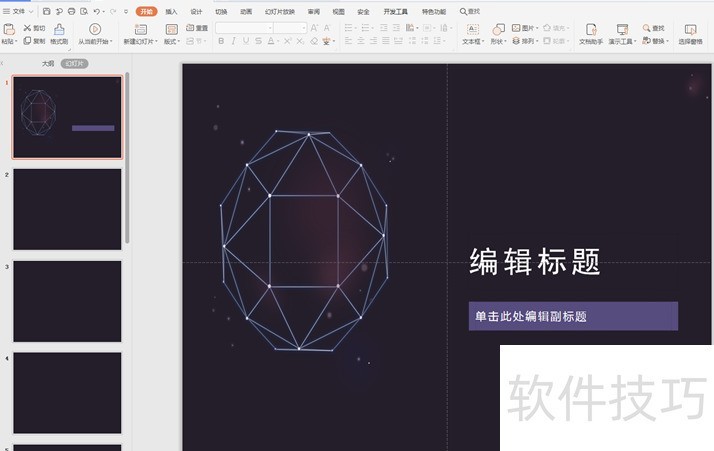
2、 点击左上角的【文件】,在下拉菜单中选择【另存为】,二级菜单中再点击【输出为视频】:
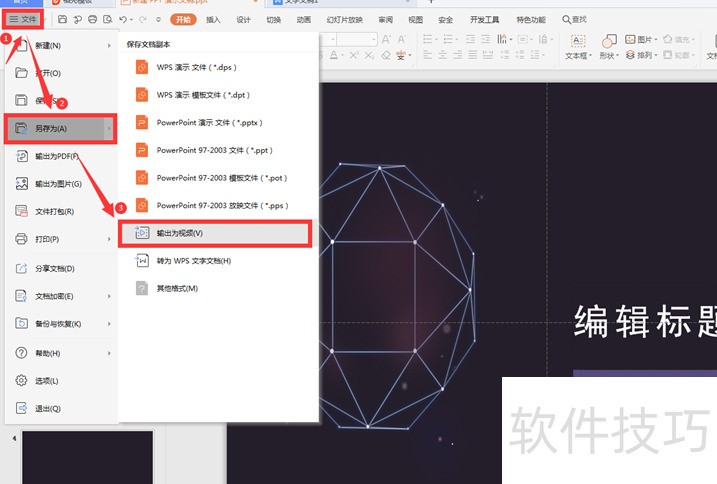
3、 选择合适的文件路径,点选最下方的【同时导出WebM视频播放教程】,保存为WEBM格式的视频:
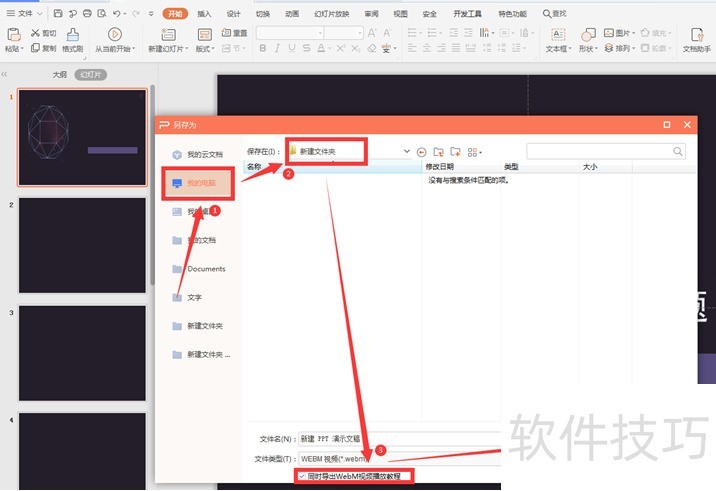
4、 此时在弹出的对话框中,选择【我已阅读】,点击下载并安装:
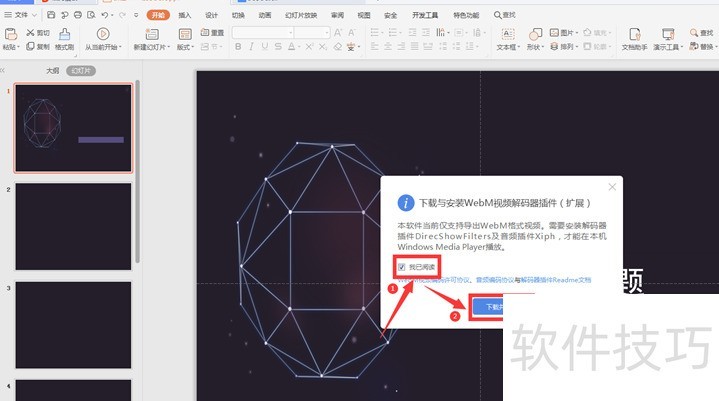
5、 文件安装完毕,会提示我们视频输出完成:
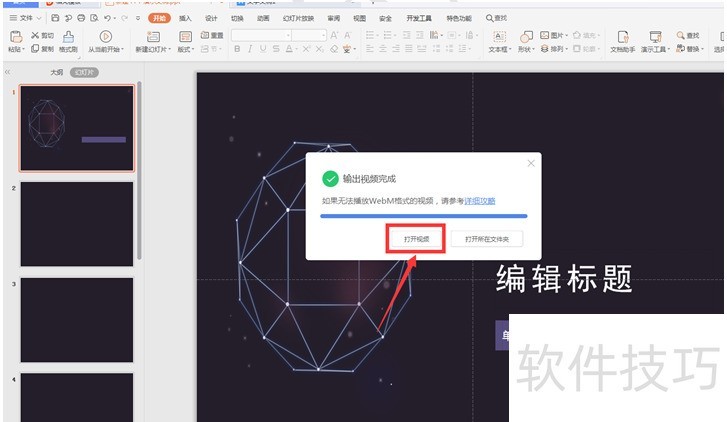
6、 此时虽然是视频格式,但并不是我们想要的MP4文件,下面就要打开视频转换软件,这里我们选择的是“格式工厂”,在软件主页,点击图中的“MP4”:
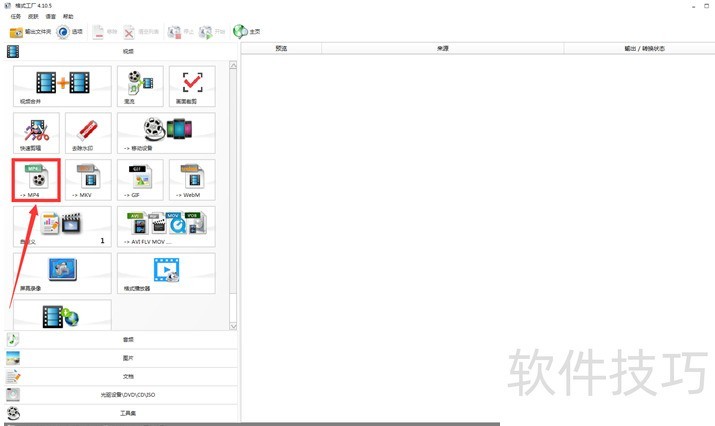
7、 在弹出的对话框中,选择【输出配置】,【添加文件】和【输出文件夹】:
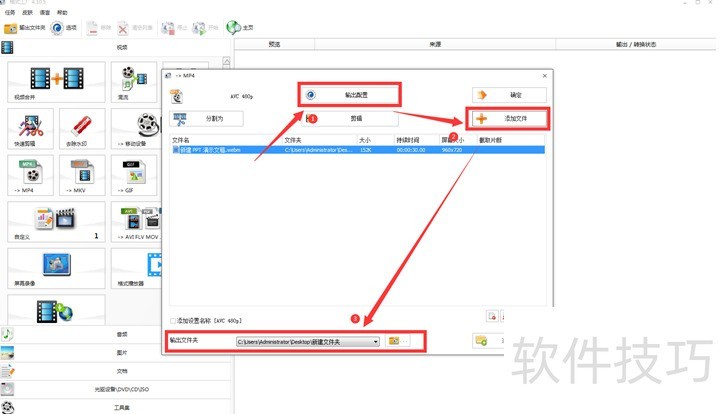
8、 最后点击【开始】,这一步很重要,很多人都忽略了:
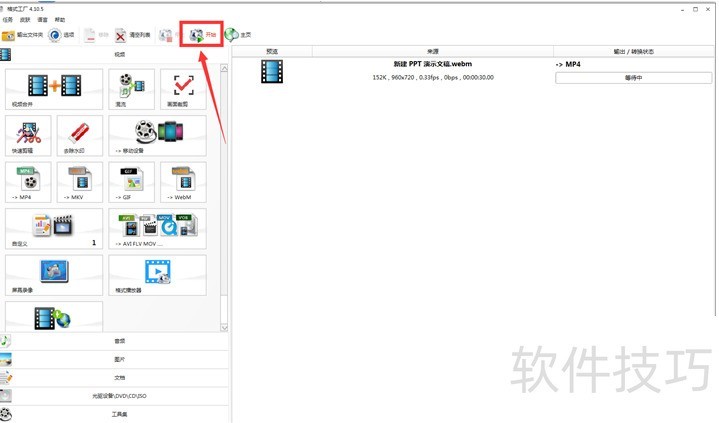
9、 转换很快完成,我们点击后面的绿色播放按钮:
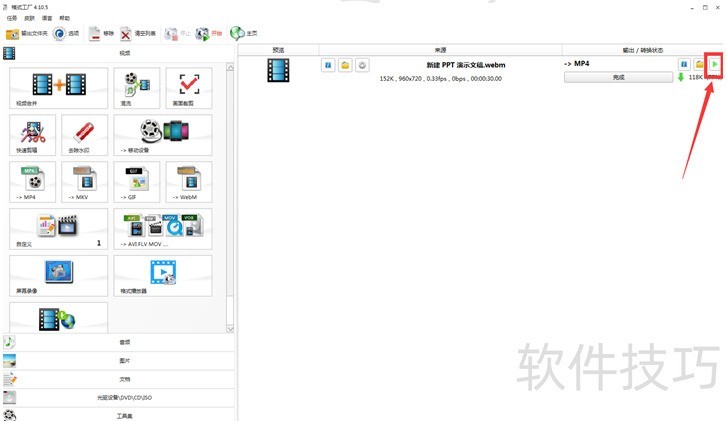
文章标题:怎么将PPT转换为MP4格式的视频
文章链接://www.hpwebtech.com/jiqiao/212350.html
为给用户提供更多有价值信息,ZOL下载站整理发布,如果有侵权请联系删除,转载请保留出处。
- 上一问:PPT在哪里可以文字转换为图示?
- 下一问:PPT如何替换字体
相关软件推荐
其他类似技巧
- 2024-12-28 08:08:02PPT怎么转图片?合成长图?
- 2024-12-27 17:09:01powerpoint2007如何新建相册
- 2024-12-26 16:30:02PPT怎么给文字加动画
- 2024-12-24 10:46:01ppt图片环绕方式怎么设置
- 2024-12-20 17:25:02PPT教程小白入门到高手系列
- 2024-12-19 14:15:02幻灯片如何设置自动播放?
- 2024-12-18 14:38:02如何在手机上制作PPT
- 2024-12-16 12:03:01怎么样删除PDF文件中的某一页或多页
- 2024-12-13 08:56:02PPT如何制作从左右向的滑动解锁动画
- 2024-12-12 16:32:01PPT如何设置幻灯片放映右键单击快捷菜单
Microsoft Office PowerPoint软件简介
PowerPoint Viewer 2003让你可以不用安装PowerPoint就能预览PowerPoint制作的各种媒体文件。本站提供ppt2003官方下载免费完整版.ppt2003是用于设计制作专家报告、教师授课、产品演示、广告宣传的电子版幻灯片,制作的演示文稿可以通过计算机屏幕或投影机播放。 Microsoft PowerPoint2003 演示文稿的播放器。使用ppt2003... 详细介绍»









